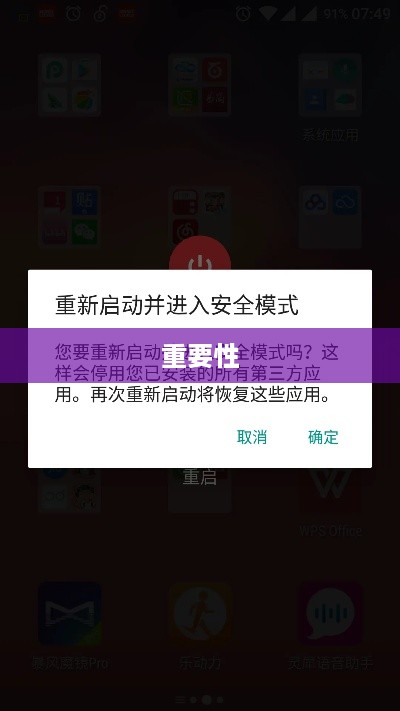本文介绍了如何进入Windows 11的安全模式,安全模式是一种特殊启动方式,用于解决系统出现问题时的故障排除和修复,进入安全模式的方法包括通过系统设置、开始菜单和快捷键组合,用户可以根据具体情况选择合适的方式进入安全模式,以便进行系统修复或故障排除操作,本文详细阐述了每种方法的步骤和注意事项,帮助用户轻松进入Windows 11的安全模式。
随着科技的飞速发展,操作系统也在不断迭代更新,Windows 11,作为微软的最新力作,吸引了广大用户的关注,在日常使用电脑的过程中,我们有时会遇到各种挑战,如系统故障、软件冲突等,进入安全模式就显得尤为重要,本文将全面解析如何在Windows 11系统中进入安全模式,以帮助用户解决相关问题。
安全模式的作用:
在进入具体方法之前,我们先了解一下安全模式的重要性,安全模式是一种特殊的操作系统状态,主要用于诊断并修复系统问题,如故障或软件冲突等,在这种模式下,系统会禁用部分非必要的启动项和功能,以最小化系统环境,从而帮助用户排除问题,这对于排查病毒、解决驱动程序问题以及恢复系统设置非常有效。
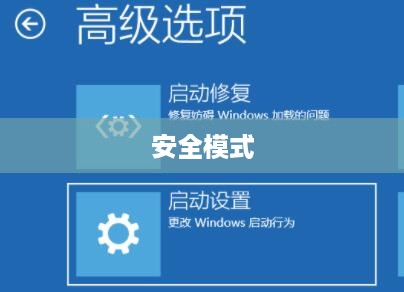
通过正常启动进入安全模式的方法:
- 打开电脑,当看到Windows 11的启动徽标时,长按或连续点击电源键强制关机。
- 重复此操作两三次,直到电脑自动进入“自动修复”或“高级选项”界面。
- 在“高级选项”中,选择“启动设置”。
- 在启动设置菜单中,选择带有“安全模式”的选项,即可进入。
通过系统配置进入安全模式的方法:
- 同时按下Win键和R键,打开运行对话框。
- 输入“msconfig”,然后点击确定。
- 在系统配置窗口中,切换到“引导”选项卡。
- 勾选“安全引导”选项。
- 点击“应用”并重新启动计算机,系统将进入安全模式。
通过恢复环境进入安全模式的方法: 如果以上方法无法进入安全模式,还可以尝试通过恢复环境来进入,步骤与上述方法类似,主要是在进入高级选项后选择“恢复环境”,然后再按照相应步骤操作。
注意事项:
- 进入安全模式后,电脑可能会显示为黑白屏幕,并且只能运行最基本的系统和驱动程序,请耐心等待。
- 在安全模式下,某些文件或文件夹可能无法访问,如需要访问,请先退出安全模式。
- 如在安全模式下解决了问题,请通过重启计算机退出安全模式,如问题仍然存在,建议尝试其他解决方法或寻求技术支持。
- 在进行系统操作前,请务必备份重要数据,以防丢失。
掌握如何进入安全模式对于电脑用户来说是一项重要的技能,本文详细介绍了Windows 11系统中进入安全模式的三种方法,希望能够帮助用户顺利解决问题,如遇到其他困难,建议查阅相关教程或联系技术支持获取帮助。